توصيل/التحكم في أجهزة الكمبيوتر عبر الشبكة باستخدام KontrolPack

تحكم بسهولة في أجهزة الكمبيوتر على شبكتك باستخدام KontrolPack. وصّل وأدر أجهزة الكمبيوتر التي تعمل بأنظمة تشغيل مختلفة بكل سهولة.
تأتي العديد من الكتب الإلكترونية بتنسيقات PDF. بينما يعمل تنسيق ملف PDF عادةً بشكل جيد مع تطبيقات الكتب الإلكترونية على نظام Linux ، يمكن أن تتسبب بعض الملفات في حدوث مشكلات. مشكلات مثل عرض الخط وتعطل الصفحات وما إلى ذلك. ولهذا السبب ، يفضل العديد من المستخدمين تحويل كتبهم إلى ePub ، وهو تنسيق ملف يميل إلى العمل بشكل أفضل قليلاً في تطبيقات الكتب في Linux مثل Caliber و Foliate وغيرها.
في هذا الدليل ، سنوضح لك كيفية تحويل ملفات الكتب الإلكترونية من تنسيق ملف PDF إلى ePub. للبدء ، احصل على ملف PDF المفضل لديك للكتاب الإلكتروني واتبع الدليل أدناه!
من الأفضل إجراء تحويل الكتب الإلكترونية على نظام Linux باستخدام Caliber ، وهو مدير ومحرر للكتب الإلكترونية. في هذا القسم من الدليل ، سنرشدك خلال إعداد هذه الأداة على سطح المكتب ، حيث لا يمكننا الخوض في كيفية استخدامها دون تغطية كيفية إعدادها أولاً.
يعد تثبيت Caliber على Linux عملية سهلة ، حيث أن التطبيق عالمي تقريبًا ، حيث يظهر في غالبية مستودعات نظام التشغيل Linux بالإضافة إلى متجر تطبيقات Flathub. لبدء عملية التثبيت ، قم بتشغيل نافذة طرفية على سطح مكتب Linux. بعد ذلك ، اتبع تعليمات تثبيت سطر الأوامر الموضحة أدناه والتي تتوافق مع نظام التشغيل Linux الذي تستخدمه حاليًا.
في Ubuntu ، ستتمكن من تشغيل Caliber عن طريق تنفيذ أمر تثبيت Apt التالي .
sudo apt تثبيت العيار
سيتمكن أولئك الموجودون على نظام Debian Linux من تثبيت أداة Caliber eBook باستخدام الأمر Apt-get . لكن احذر ، حزم دبيان أقل تحديثًا من التوزيعات الأخرى. إذا كنت تحتاج إلى إصدار أحدث ، فاتبع تعليمات Flatpak بدلاً من ذلك.
sudo apt-get install caliber
هل تستخدم Arch Linux وترغب في تشغيل Calibre؟ قم بتشغيل الأمر التالي بكمن .
sudo pacman -S caliber
في Fedora Linux ، يمكن إعداد برنامج Caliber eBook باستخدام أمر Dnf التالي .
sudo dnf تثبيت العيار
في OpenSUSE ، سيتمكن المستخدمون من تشغيل الأشياء باستخدام أمر Zypper .
sudo zypper تثبيت العيار
العيار متاح للتثبيت على شكل Flatpak. لذلك ، إذا لم تتمكن من تشغيل التطبيق من خلال الوسائل التقليدية (مدير حزم التوزيع الخاص بك) ، فهذه هي الطريقة التي يجب اتباعها. لبدء عملية التثبيت ، تأكد من إعداد وقت تشغيل Flatpak . إذا لم يكن لديك إعداد ، فاتبع هذا الدليل هنا.
بعد إعداد أحدث وقت تشغيل لـ Flatpak على جهاز الكمبيوتر الخاص بك ، أدخل الأوامر التالية لجعل كل شيء يعمل.
إضافة flatpak عن بُعد - إذا لم تكن موجودة - https://flathub.org/repo/flathub.flatpakrepo
تثبيت flatpak flathub com.calibre_ebook.calibre
قبل أن تتمكن من تحويل كتاب إلكتروني من PDF إلى ePub ، يجب عليك إضافة الكتاب إلى المكتبة. لإضافة كتاب ، قم بما يلي. أولاً ، حدد موقع الزر "إضافة كتب" في الجزء العلوي الأيمن من التطبيق ، وانقر فوقه بالماوس.
بعد تحديد "إضافة كتب" ، ستظهر نافذة منبثقة على الشاشة. في هذه النافذة المنبثقة ، سترى دليلك الرئيسي. باستخدام النافذة ، حدد موقع كتب PDF الإلكترونية التي ترغب في تحويلها إلى ePub وحدد الزر "فتح".
ملاحظة: هل تريد إضافة كتب متعددة مرة واحدة؟ اضغط مع الاستمرار على زر Ctrl أثناء تحديد الملفات. سيسمح لك الضغط باستمرار على Ctrl بتحديد ملفات متعددة في وقت واحد.
بعد إضافة ملف eBook PDF إلى Caliber ، سيظهر في قائمة الكتب التنازلية. من هنا ، يمكننا استعراض كيفية تحويل الكتاب. للبدء ، انقر بزر الماوس الأيمن على الكتاب باستخدام الماوس لتكشف عن قائمة النقر بزر الماوس الأيمن.
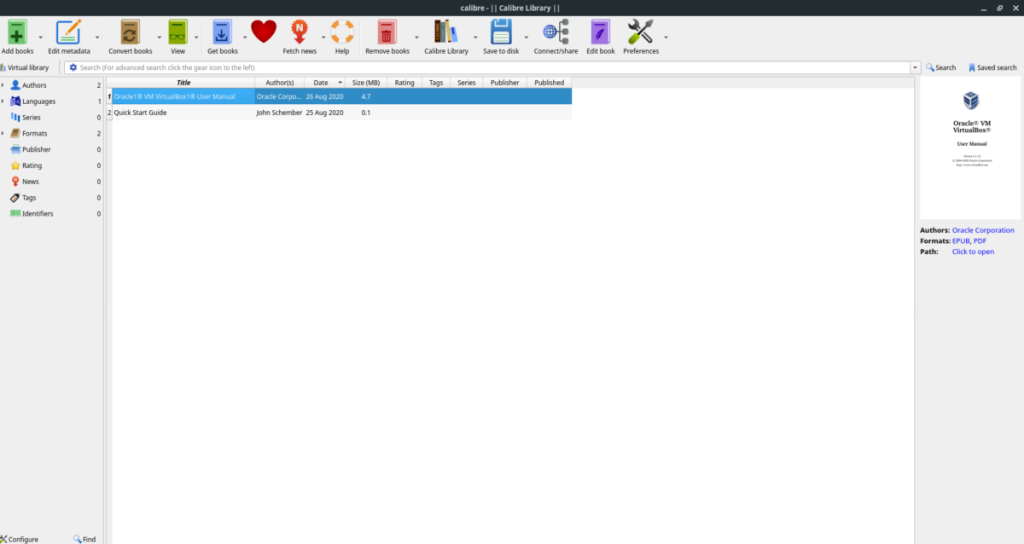
داخل قائمة النقر بزر الماوس الأيمن ، هناك عدة خيارات للاختيار من بينها. من بين الخيارات قائمة بعنوان "تحويل الكتب". مرر مؤشر الماوس فوق الزر "تحويل الكتب" للكشف عن خيارات تحويل الكتاب الإلكتروني في Calibre. في قائمة "تحويل الكتب" ، ابحث عن خيار "التحويل بشكل فردي" وانقر فوقه بالماوس لإظهار نافذة محول Caliber eBook.
بمجرد فتح نافذة محول Caliber eBook ، سترى غلاف كتابك الإلكتروني ، متبوعًا بمعلومات الكتاب الأخرى ، مثل "العنوان" و "المؤلف" و "تصنيف المؤلف" و "الناشر" وغيرها. املأ هذه المعلومات بأفضل ما لديك.
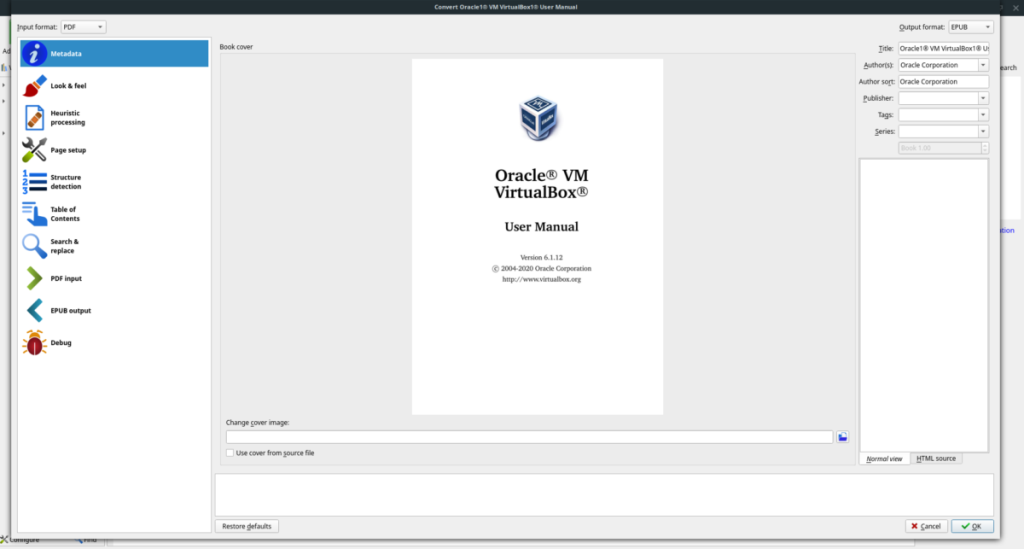
عندما يتم ملء جميع معلومات الكتاب ، حدد قائمة "تنسيق الإخراج" في الجزء العلوي الأيمن ، واضبطها على "EPUB" إذا لم يتم تعيينها بالفعل على هذا التنسيق. ثم انقر فوق الزر "موافق" لبدء عملية التحويل.
مع الضغط على الزر "موافق" ، سيبدأ Caliber في تحويل كتابك الإلكتروني من تنسيق ملف PDF إلى تنسيق ملف ePub الإلكتروني. عند اكتمال العملية ، سيظهر إشعار على الشاشة.
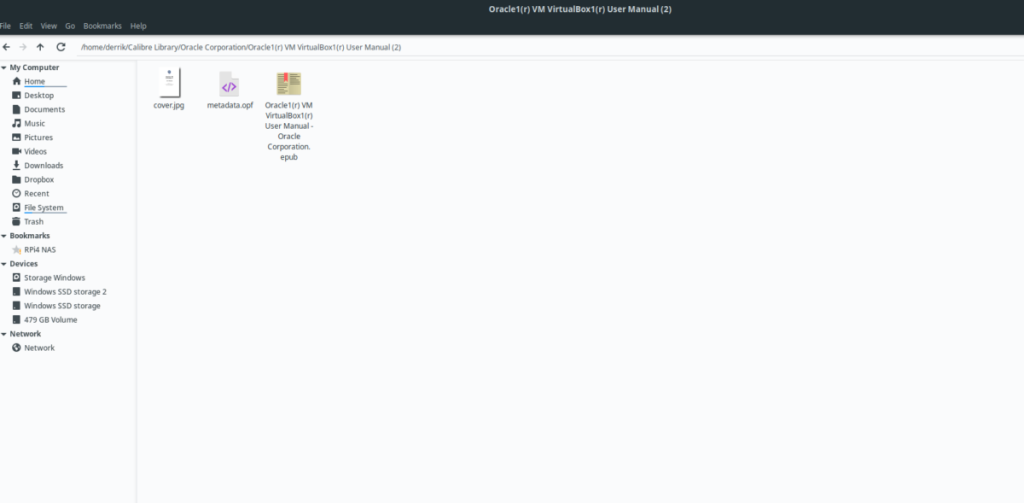
سيظهر ملف الكتاب الإلكتروني المحول في مكتبة Caliber eBook الخاصة بك ، مرتبًا في مجلد باسم المؤلف. للوصول إلى الكتاب المحول حديثًا ، انظر إلى المكان الذي قمت بتكوين Calibre فيه في البداية لتخزين الكتب الإلكترونية فيه.
تحكم بسهولة في أجهزة الكمبيوتر على شبكتك باستخدام KontrolPack. وصّل وأدر أجهزة الكمبيوتر التي تعمل بأنظمة تشغيل مختلفة بكل سهولة.
هل ترغب في تنفيذ بعض المهام المتكررة تلقائيًا؟ بدلًا من الضغط على زر يدويًا عدة مرات، أليس من الأفضل لو كان هناك تطبيق؟
iDownloade أداة متعددة المنصات تتيح للمستخدم تنزيل محتوى خالٍ من إدارة الحقوق الرقمية (DRM) من خدمة iPlayer التابعة لهيئة الإذاعة البريطانية (BBC). ويمكنها تنزيل كلا الفيديوين بصيغة .mov.
لقد قمنا بتغطية ميزات Outlook 2010 بمزيد من التفاصيل، ولكن نظرًا لأنه لن يتم إصداره قبل يونيو 2010، فقد حان الوقت لإلقاء نظرة على Thunderbird 3. هناك
يحتاج الجميع إلى استراحة بين الحين والآخر، فإذا كنت تبحث عن لعبة شيقة، جرّب Flight Gear. إنها لعبة مجانية مفتوحة المصدر ومتعددة المنصات.
MP3 Diags هي الأداة الأمثل لإصلاح مشاكل ملفاتك الصوتية. يمكنها وسم ملفات MP3 بشكل صحيح، وإضافة أغلفة الألبومات المفقودة، وإصلاح خلل VBR.
تمامًا مثل جوجل ويف، أحدثت خدمة جوجل فويس ضجة كبيرة حول العالم. تهدف جوجل إلى تغيير طريقة تواصلنا، وبما أنها أصبحت
هناك العديد من الأدوات التي تتيح لمستخدمي فليكر تنزيل صورهم بجودة عالية، ولكن هل هناك طريقة لتنزيل مفضلات فليكر؟ لقد وصلنا مؤخرًا
ما هو أخذ العينات؟ وفقًا لويكيبيديا، "هو عملية أخذ جزء، أو عينة، من تسجيل صوتي واحد وإعادة استخدامه كأداة أو
مواقع جوجل هي خدمة من جوجل تتيح للمستخدم استضافة موقع ويب على خادم جوجل. ولكن هناك مشكلة واحدة، وهي عدم وجود خيار مدمج للنسخ الاحتياطي.



![قم بتنزيل FlightGear Flight Simulator مجانًا [استمتع] قم بتنزيل FlightGear Flight Simulator مجانًا [استمتع]](https://tips.webtech360.com/resources8/r252/image-7634-0829093738400.jpg)




